萬盛學電腦網 >> WORD教程 >> WORD使用技巧 >> word2003文章開頭左側多出一條豎線怎麼解決?
word2003文章開頭左側多出一條豎線怎麼解決?
word2003文章開頭多出一條豎線可能是文章被人設置了審閱,解決辦法如下:

方法1
點擊視圖→標記(此時標記應為選中狀態,點擊後取消選中,如非選中狀態,請忽略此方法)。
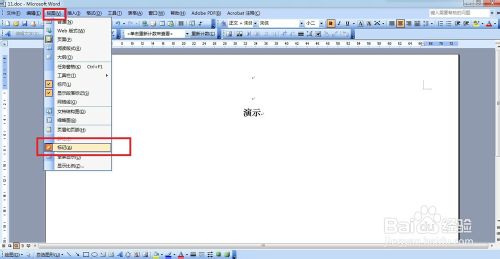
豎線消失。
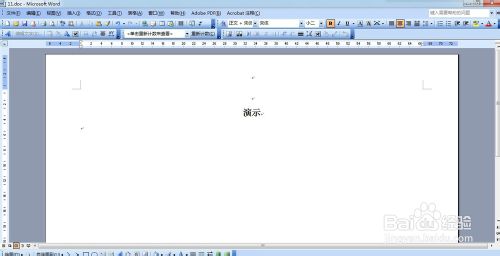
方法2
在菜單欄空白處點擊鼠標右鍵,選擇審閱。
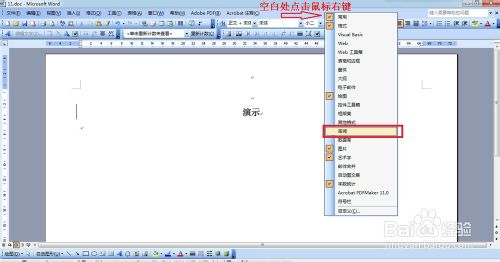
此時會彈出審閱工具欄。
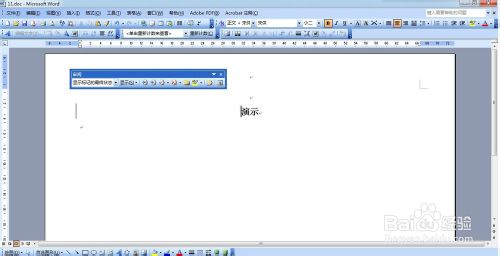
點擊左側的下拉菜單,選擇“最終狀態”,豎線即會消失。
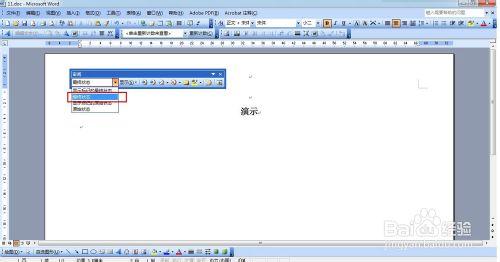
方法3
同方法2中的1、2步驟,找到審閱工具欄。
在審閱工具欄中點擊顯示下拉菜單,鼠標移到“審閱者”上,此時會看到子菜單中“所有審閱者”前面有個對勾,點擊將其去掉,此時豎線消失。
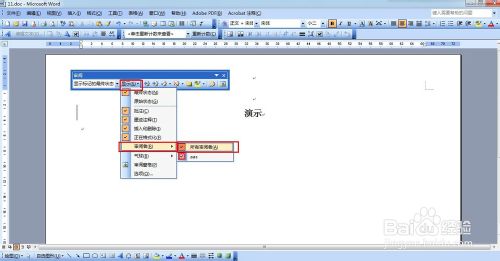
方法4
同方法2中12步驟,找到審閱工具欄。
在審閱工具欄中點擊顯示下拉菜單,選擇“選項”命令,會彈出“修訂”對話框。
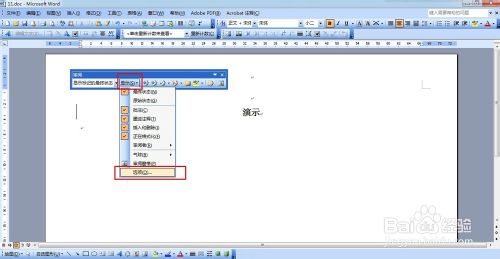
找到“修訂行”,將其選成“無”,豎線即消失。
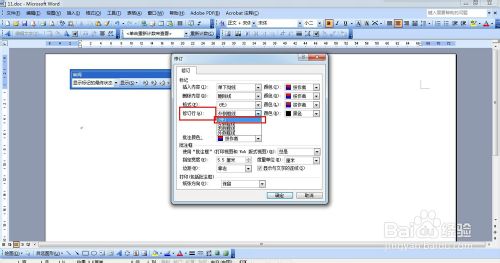
方法5
點擊“工具”菜單,選擇“選項”命令。
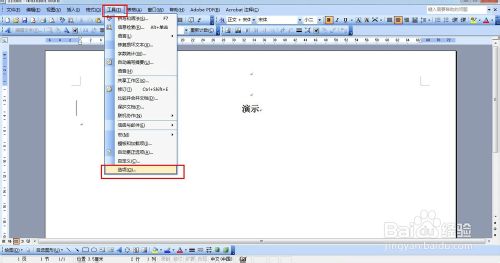
在彈出的對話框中選擇“修訂”選項卡。

同方法4中第3步,找到“修訂行”,將其選成“無”,豎線即消失。
WORD使用技巧排行
办公软件推薦
相關文章
copyright © 萬盛學電腦網 all rights reserved



